색보정은 워낙 전문가의영역이라.. 그냥 자주쓰는것 위주로 배웠다.

파묵칼레가서 찍은 사진이다..
먼저 레이어 하나 복사해서 하는게 맘편하다. 되돌아가기 힘들기때문에..
# 크롭툴 ( c )

얘다.
누르면 사진이
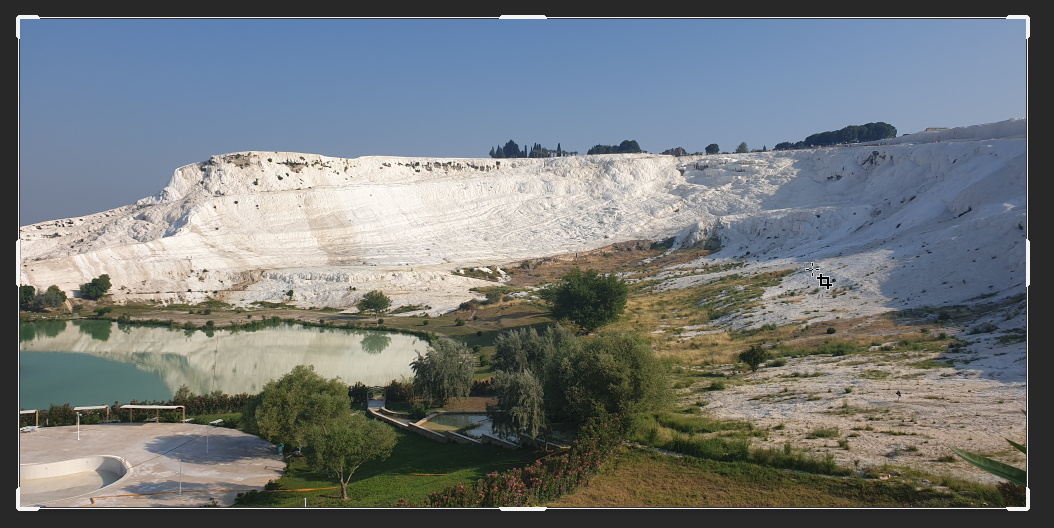
요렇게 변한다. 자를만큼 자르면된다.
더해서 회전해서 자를수도 있따. 자르면 사진대지? 이것도 알아서 조절이되더라.
난 사진 워낙 잘찍어서 자를필요가 없어서 안자름.
# curv ( cntl + m )

저번강의에서도 잠깐 봤던 기능이다.
이거 누르면

이런창이 뜬다.
저그래프를 위로올리면
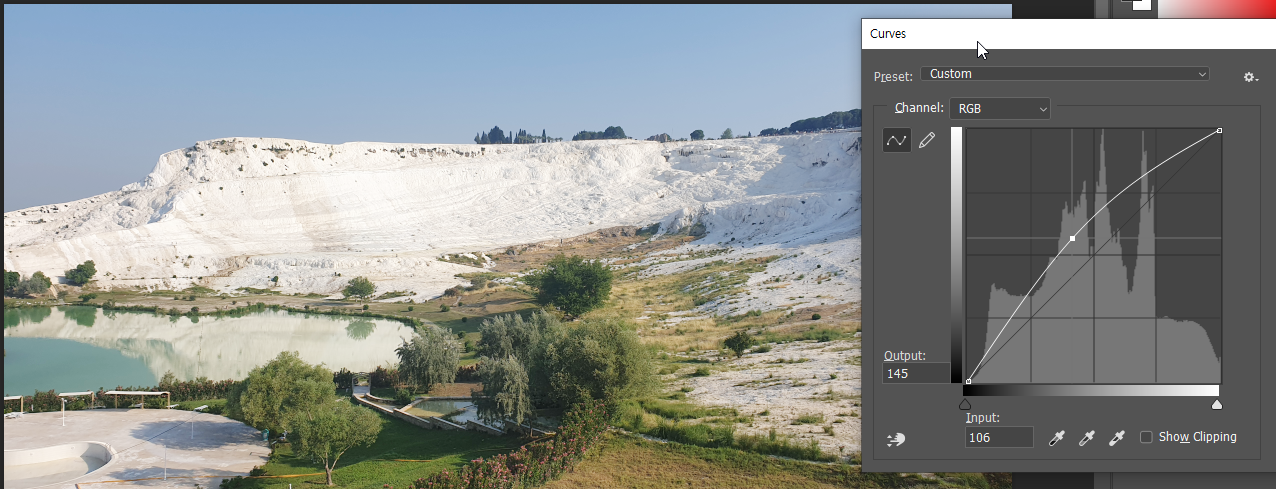
이렇게 사진이 좀 밝아진다.
아래로 내리면 어두워진다. 귀찮아서 사진생략
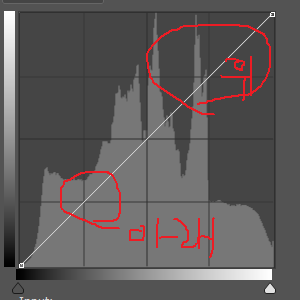
윗부분은 사진의 밝은 영역, 아랫부분은 어두운영역을 조절할수 있는 곳이다.
보통 s자그래프 자주 씀

선명해지고 쩅해짐.
참고로 저 창에서 알트버튼 누르면 리셋버튼 생김.
# 특정 색상 강조하기 selective color

요거누르샘

이 창 뜸.
초록색 강조하려면 컬러를 yellow를 선택하고

마젠타를 내리고 블랙을 높이면 강조됨.
이제 파란색 강조는?
cyan에서 옐로우 낮추고 블랙높이샘
최종적으로 curve에서 다시 조절해보면댐
결과물
전

후

참고로 색보정하니 컴터 터지려고함..

메모리 보소 ㅅㅂ
최대한 작업창 적게키고 색보정 해야할듯.
'designTools > photoshop' 카테고리의 다른 글
| 롤스토이 // 펜툴, 레이어합치기(그룹아님), 그림자만들기 (0) | 2023.05.12 |
|---|---|
| 롤스토이 // 레이어마스크 (브러쉬툴, 전경색 배경색 바꾸기 단축키) (0) | 2023.05.03 |
| 롤스토이 // 레이어 그룹, 텍스트, 드롭쉐도우 (0) | 2023.05.03 |
| 롤스토이 // 클리핑 마스크(마술봉, 지우개, 색채우기, 채도, 톤) (0) | 2023.05.03 |
| 롤스토이 // 블랜딩, 비네팅, 불필요한 곳 지우기, 저장포멧 (0) | 2023.02.21 |